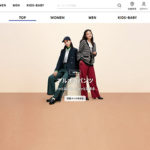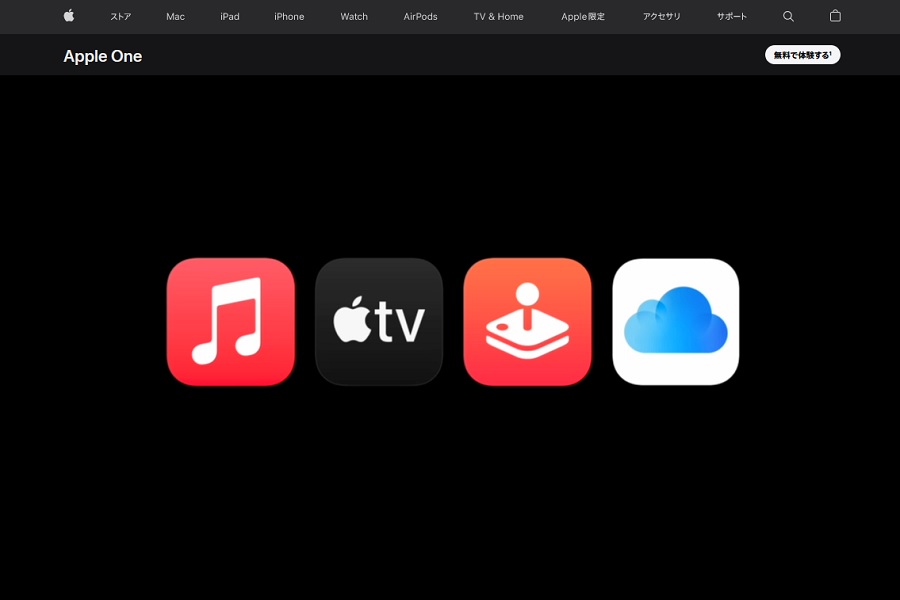
多くのユーザーから注目を集めている「 Apple One」。
「Apple Music」、「Apple TV+」、「Apple Arcade」、「iCloud+」の4つがワンセットになったサービスのため、月額料金を最小限に抑え、尚且つ複数のサービスを定額料金で楽しむことができるんです。
iPhoneユーザーにとっては非常に魅力的なサービスですよね。
そんなApple Oneですが、月額料金の支払い方法にキャリア決済が利用できることをご存知ですか?
事前に簡単な設定をおこなっておけば、毎月の携帯電話料金と一緒にApple Oneの月額料金を支払うことができるんです。
そこで今回の記事では、Apple Oneの月額料金をキャリア決済で支払う全手順を完全解説。
iPhoneの操作に不慣れな人にも分かりやすいよう、一部画像付きで解説しますね。
また、Apple Oneを利用するか迷っている人に向け、Apple Oneのサービス内容やメリット・デメリット、解約手順についても解説します。
Apple Oneに興味のある人は、ぜひこちらの記事をお役立てください。
それではさっそく見ていきましょう。
基礎知識!Apple Oneの月額料金は2パターン
まず、Apple Oneの月額料金から紹介します。
といっても月額料金は次の2パターン。
| 個人プラン | 1,200円/月 |
|---|---|
| ファミリープラン | 1,980円/月 |
個人プラン、ファミリープランの違いは二つあります。
一つ目は、Apple Oneを利用できる上限人数です。
個人プランは上限人数1名なのに対し、ファミリープランは最大6名まで利用可能。
なお、ファミリープランはその名の通り「家族での利用が想定されたプラン」です。
そのため上限人数が多めに設定されているんですね。
二つ目は、iCloudのストレージ容量です。
個人プランのストレージ容量は50GBですが、ファミリープランは200GB。
利用できる上限人数が異なるため、必然的にファミリープランの容量の方が大きくなっています。
向き不向きは無料トライアル期間に判断
Apple Oneは、4つのサービスを個別で契約するより料金を安く抑えることができます。
ですが、ご自身のサービスの利用状況から、Apple Oneを契約すべきか悩む人も多いのではないでしょうか?
そんなときに便利なのが「無料トライアル」。
契約した最初の一か月はトライアル期間として月額無料で利用できるんです。
もちろん無料トライアル期間内に解約すれば、翌月からの料金は一切発生しません。
もしApple Oneを契約するか悩んでいる人は、まず無料トライアル期間で実際に利用し、使用感を確かめながら判断することをオススメします。
Apple Oneの月額料金をキャリア決済で支払う全手順
では、今回の記事でもっとも重要な「Apple Oneの月額料金をキャリア決済で支払う全手順」を解説していきます。
iPhoneの操作に不慣れな人でも分かりやすいよう、一部画像付きで解説しますね。
ちなみに、Apple Oneの月額料金をキャリア決済で支払うには、iPhoneで優先される支払い方法をキャリア決済に設定しなければいけません。
そちらの手順も一緒に解説するので、設定の変更が必要な人は参考にしてください。
ステップ①:ホーム画面「設定」をタップする
まず、事前準備としてiPhoneの支払い方法をキャリア決済に設定します。
ホーム画面にある「設定」をタップしてください。
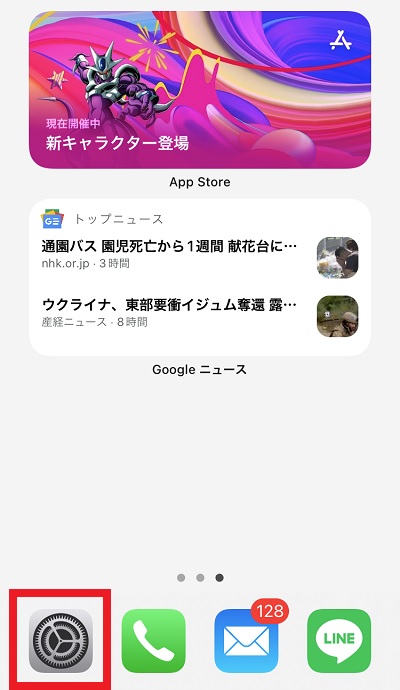
ステップ②:「メディアと購入」をタップする
画面内の一番上にある「メディアと購入」をタップしてください。
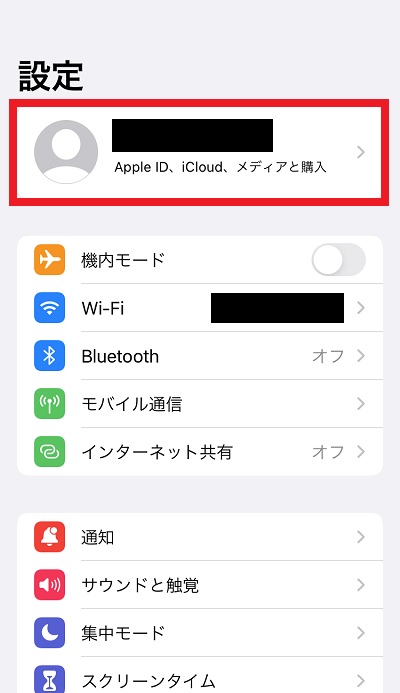
ステップ③:「支払いと配送先」をタップする
選択項目の中から「支払いと配送先」をタップします。
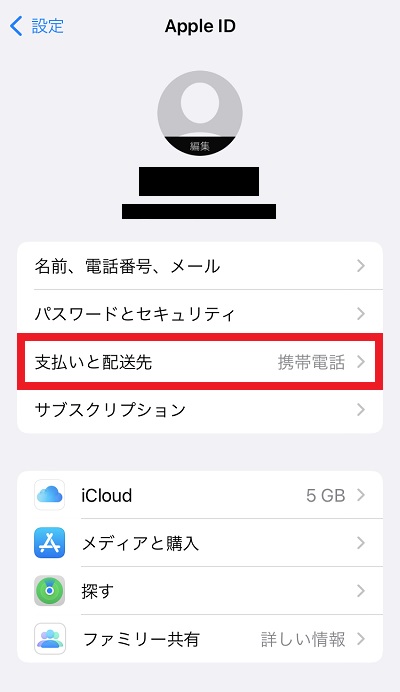
ステップ④:お支払い方法を「キャリア決済」に設定する
お支払い方法を「キャリア決済」に設定してください。
ここで設定した支払い方法が今後優先的に適応されます。
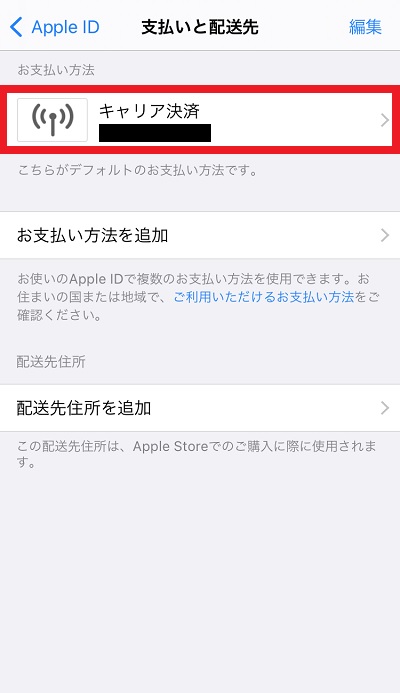
ステップ⑤:「Apple One」にアクセスする
Appleの公式ホームページから「 Apple One」にアクセスします。
App Storeからはアクセスできないので注意してください。
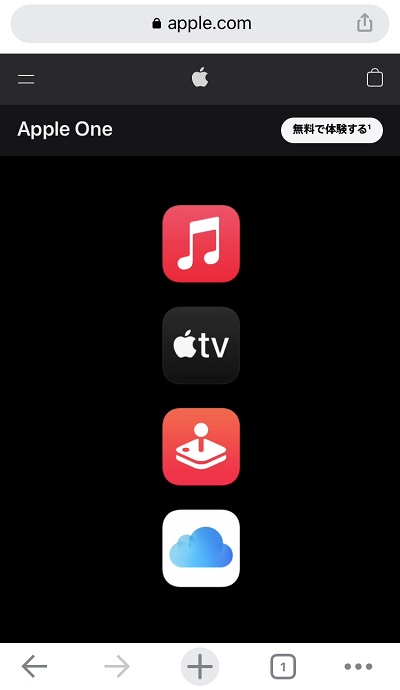
ステップ⑥:契約する料金プランを選択する
「無料で体験する」をタップしたあと、契約する料金プランを選択します。
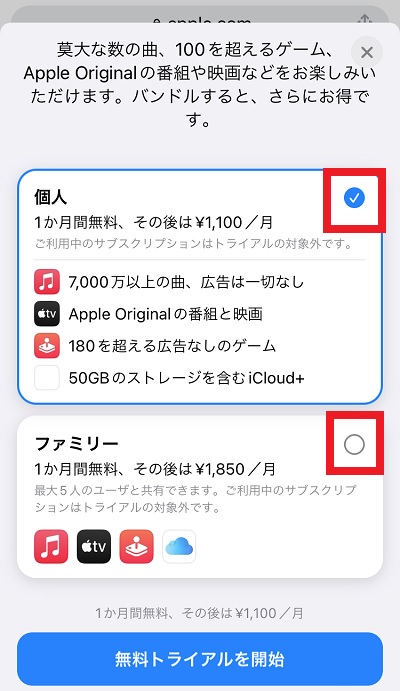
ステップ⑦:「無料トライアルを開始」をタップする
選択した内容を確認の上、問題なければ「無料トライアルを開始」をタップしてください。
デフォルトの支払い方法をキャリア決済に設定しているため、無料トライアル終了後の支払い方法は自動的にキャリア決済となります。
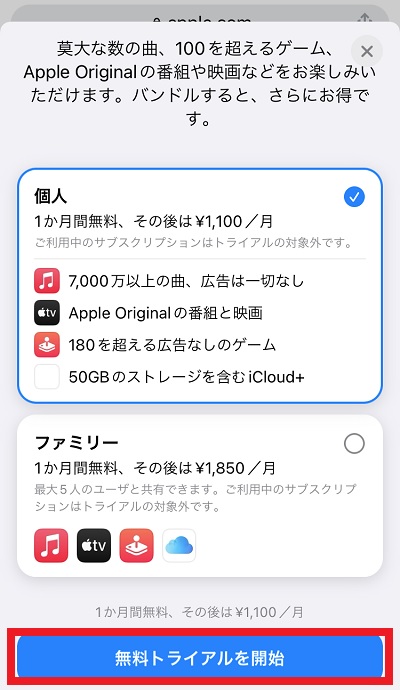
初心者必見!Apple Oneとは一体どんなサービス?
では、改めて「Apple Oneとは一体どのようなサービスなのか?」ご紹介しましょう。
Apple側から新しいサービスのアナウンスがあるわけではないので、Apple Oneを知らない、初めて聞く人も多いのではないでしょうか?
ここからはApple Oneの基礎知識として、基本的なサービス内容をわかりやすく解説していきます。
Appleで人気のサービス4つが使い放題
Apple Oneとは、Appleが提供する4つの人気サービスがワンセットになったサブスクリプションです。
サブスクリプションとは月額課金型サービス。
毎月同じ料金を支払うことで継続利用できるんです。
では、利用できる4つのサービスについて詳しく見ていきましょう。
Apple Music
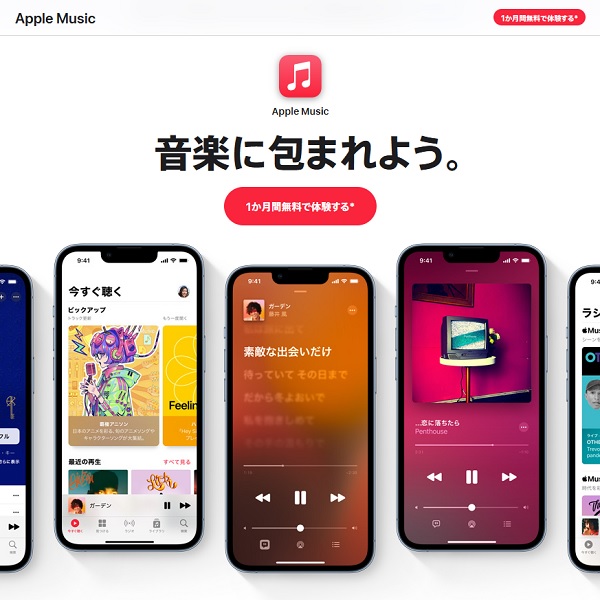
Apple Musicは、9,000万曲以上、3,000プレイリストを楽しめる音楽ストリーミングサービスです。
Apple Musicにしかないオリジナルコンテンツを強みとしており、世界各国で支持されています。
- 9,000万曲以上を視聴できる
- エキスパートが厳選した30,000以上のプレイリストが視聴できる
- 広告なしで音楽をストリーミング再生できる
- アーティストによるラジオやライブを視聴できる
- 歌詞を表示しながら音楽を視聴できる
- Appleが提供するすべてのデバイスで利用できる
Apple TV+
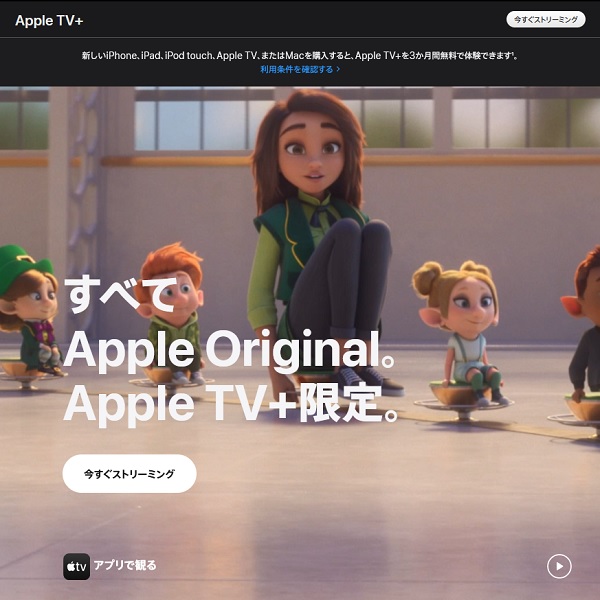
Apple TV+は、Appleのオリジナル作品を視聴することができるストリーミングサービスです。
世界各国で高い評価を得ているドラマシリーズや映画、ドキュメンタリーやコメディー、子ども向けのエンターテインメントなど、老若男女問わず楽しむことができるラインナップが特徴です。
- Appleデバイス以外は専用デバイスをセットアップすることで視聴できる
- Apple TV 4Kを用意すると全身を包み込むような音の世界を体感できる
- ChromeおよびFirefox Webブラウザでも視聴できる
- Appleのオリジナル作品は広告なしで視聴できる
- ダウンロードしておくことでオフラインでも視聴できる
Apple Arcade
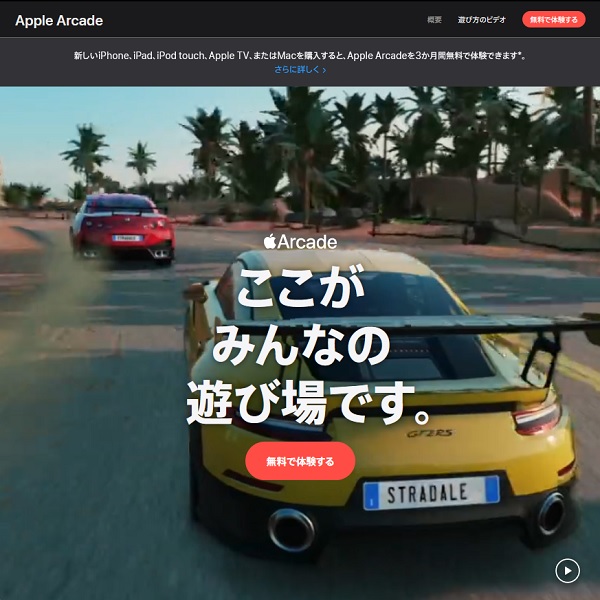
Apple Arcadeは、200以上のゲームコレクションを楽しめるゲームサブスクリプションサービスです。
ゲームは順次追加され、最新作はもちろんクラシックゲームも手軽に楽しむことができます。
- 200以上のゲームを制限なしでプレイできる
- 新作、受賞作、App Storeの人気作品からクラシックゲームまでプレイできる
- 新作ゲーム、コンテンツアップデートは毎週実施
- コントローラ表示がある場合はコントローラを使用したプレイも可能
iCloud+
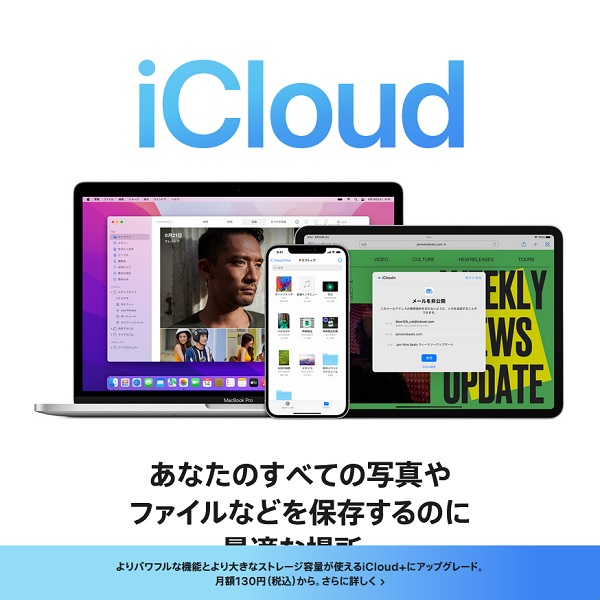
iCloud+は、連絡先やカレンダー、メモといった基本的なものはもちろん、写真やビデオ、ファイルやアプリ、デバイスのバックアップを保存するためのクラウドサービスです。
5GBまでなら誰でも無料で利用できるのが特徴です。
- 自動バックアップ機能を搭載
- Safariのプライバシーを保護する「iCloudプライベートリレー」を搭載
- 2ファクタ認証を利用できる
- 必要に応じてランダムなメールアドレスを生成、受診ボックスを管理できる
- 防犯カメラを接続し録画映像を確認できる
契約前に知っておくべきApple Oneのメリット・デメリット
さきほどの項目で、Apple Oneの基本的なサービス内容は理解できたと思います。
では次に、Apple Oneのメリット・デメリットについて見ていきましょう。
Apple Oneのメリット
まず、Apple Oneのメリットから紹介していきます。
単体で複数のサービスを契約するよりお得
最も大きなメリットは、単体で複数のサービスを契約するよりお得になる点です。
iCloud+は50GBで「月額130円」と安価ですが、Apple Musicは「月額1,080円」、Apple TV+とApple Arcadeは「月額900円」。
Apple Oneの個人プランは「月額1,200円」なので、単体で複数のサービスを契約するより明らかにお得です。
無料期間内に向き不向きを確認できる
こちらは既にお伝えしましたが、やはりApple Oneの無料トライアル期間もメリットの一つとして挙げられます。
Apple Oneというサービスが自分に向いているのか、無料期間内に確認できるのは非常に大きなポイント。
サービスの契約に失敗しないということですからね。
また、無料トライアルの期間は一か月と長めに設定されているので、使用感を確かめるには十分です。
サービスを共有できる人数が多い
ファミリープランの場合、自分を除いて最大5名までサービスを共有できます。
個別に契約すると人数分の料金が掛かってしまうため、料金面でも非常にお得。
また、お子さんがいる場合には請求先の設定や年齢制限など細かく設定できるため、年齢を問わず安心して利用することができます。
Apple Oneのデメリット
では次に、Apple Oneのデメリットについて見ていきましょう。
iCloudストレージの追加は別料金になる
iCloudにストレージ容量を追加する場合、追加分の料金は別途支払うことになるので注意してください。
ファミリープランは利用人数が多いため、ストレージ容量を追加しなければならない可能性も十分考えられます。
多少の追加くらいなら仕方ないにしても、状況次第では一部のサービスを個別契約する方が安く済むかもしれません。
サービスを1種類しか使わないなら割高になる
Apple Oneを契約すればApple Oneのすべてのサービスを利用できますが、サービスを1種類しか使わないなら料金が割高になってしまいます。
そのため、ご自身が使うメインサービスの月額料金の合計と、Apple Oneの月額料金を比べながら契約の有無を判断してください。
Apple Oneを契約することでコストパフォーマンスが悪くなってしまえば元も子もないですからね。
料金に関してはできる限りシビアに考えましょう。
これで安心!Apple Oneの解約手順を完全解説
「Apple One=サブスクリプションサービス」ということは既にお伝えしました。
ということは、解約手続きをおこなわなければ料金が毎月課金されてしまうということでもあるんです。
無料トライアル期間内に利用の有無を判断するにしても解約手続きは必須。
この点は絶対に忘れないでください。
そこでここからは「Apple Oneの解約手順」を完全解説。

Apple Oneは自分に向いてないサービスだから解約しよう!でも、解約手続きってどうすればいいのかなぁ?
このように解約手続きに不安な人は、下記手順を参考に手続きを進めてください。
難しい作業は一切ありませんので、早い人だと1分程度で解約作業が完了しますよ。
手順①:ホーム画面「設定」をタップ
まず、ホーム画面内の「設定」アイコンをタップしてください。
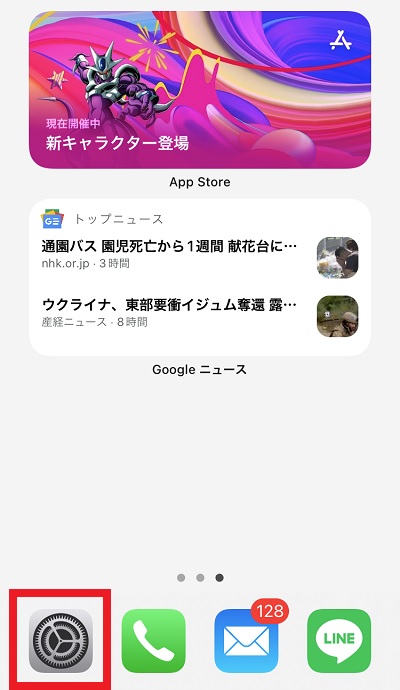
手順②:「メディアと購入」をタップ
設定画面内の一番上にある「メディアと購入」をタップします。
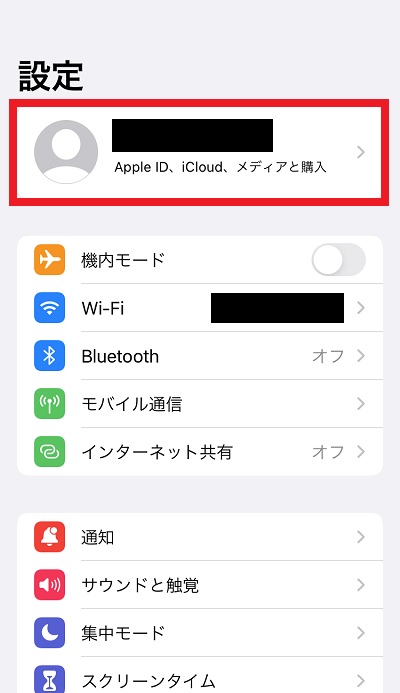
手順③:「サブスクリプション」をタップ
表示されている項目の中から「サブスクリプション」をタップしてください。
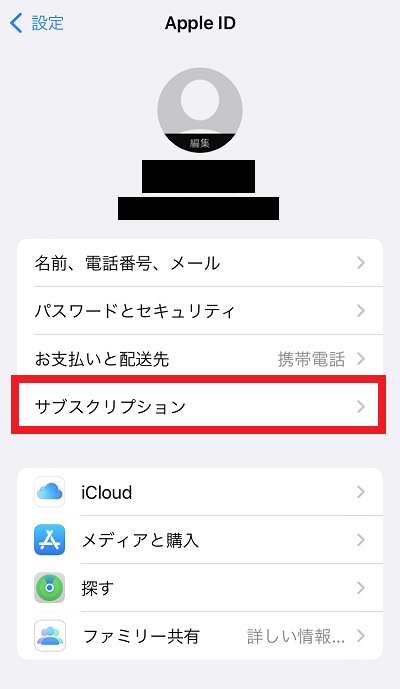
手順④:「Apple One」をタップ
有効になっているサービスの中から「Apple One」をタップします。
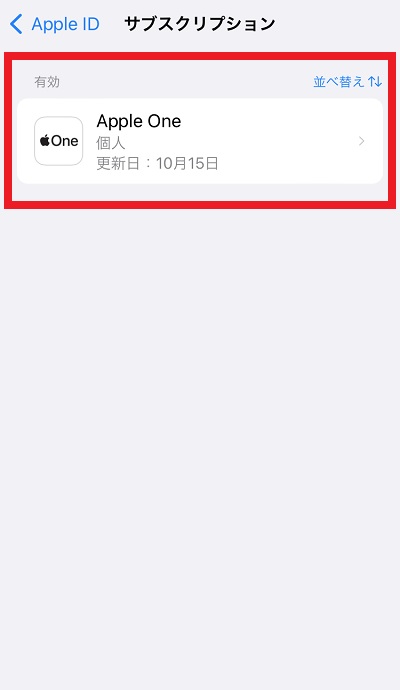
手順⑤:「全てのサービスをキャンセルする」をタップ
「Apple One」の契約状況が表示されるので、その中にある「全てのサービスをキャンセルする」をタップしてください。
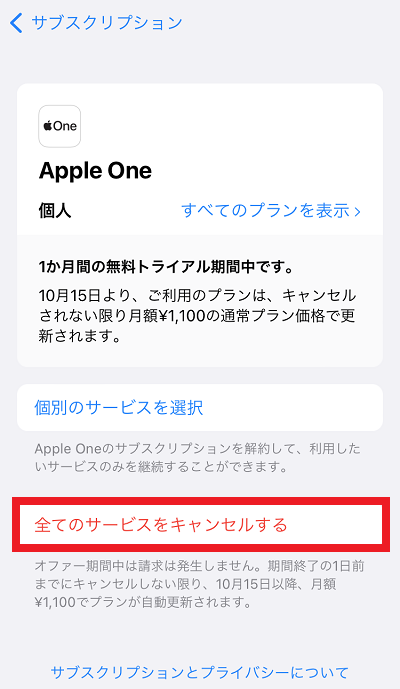
その後、次のような画面に切り替わるので、チェックを入れずに「Apple Oneをキャンセルする」をタップしてください。チェックを入れるとその項目だけ個別契約になります。
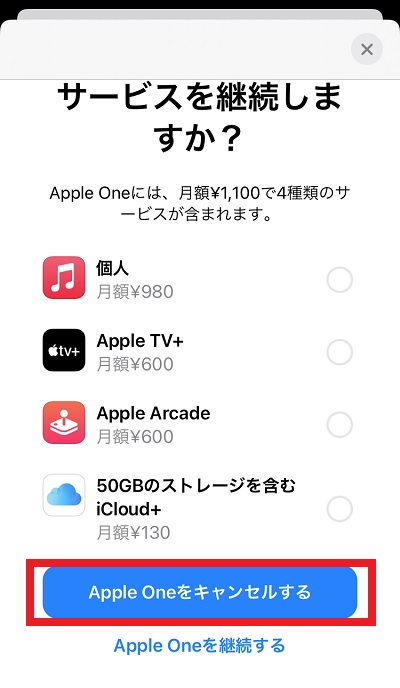
手順⑥:解約手続き完了
ポップアップで解約の最終確認項目が表示されるので、問題なければ「確認」をタップしてください。
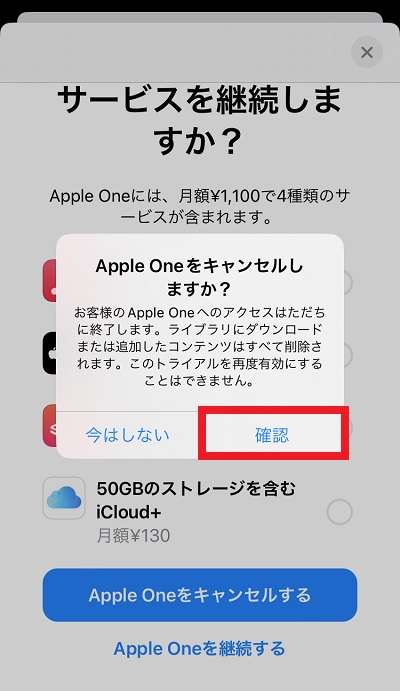
これで解約手続きが完了です。心配な人は「Apple One」契約情報を確認してみてください。「サブスクリプションの有効期限が切れました。」と表示されています。
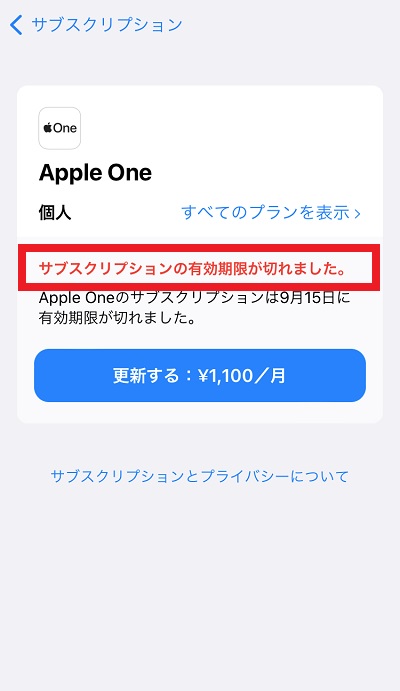
最後に
如何でしたでしょうか?
今回の記事では、Apple Oneの月額料金をキャリア決済で支払う全手順を解説するほかに、Apple Oneのサービス内容、メリット・デメリット、解約手順を紹介してきました。
ここまでご覧いただけたのなら、Apple Oneの基本的なサービス内容はすべて把握できたと思います。
ちなみに、Apple Oneの月額料金は「個人プラン:1,200円/月」、「ファミリープラン:1,980円/月」と低価格なので、少額決済向けサービスのキャリア決済と相性がいいんですよね。
わざわざクレジットカードで支払うより、キャリア決済を使って毎月の携帯電話料金と一緒に支払った方が便利ですよ。
また、今現在「Apple Music」、「Apple TV+」、「Apple Arcade」、「iCloud+」の中から複数のサービスを契約している人は、Apple Oneに切り替えた方がお得になるかもしれないので、ぜひ検討してみてください。
無料トライアル期間も用意されているので、ムダに課金される心配もありません。
Apple Oneのような便利なサービスは積極的に活用していきましょう。
- クイックチェンジ編集部

- クイックチェンジ編集部は、キャリア決済現金化に関するさまざまな知識、携帯電話のお役立ち情報をいち早くお伝えするために日々活動しています。こちらの記事に対し、ご意見、ご要望など御座いましたらお問い合わせフォームより編集部までご連絡ください。お送り頂いた内容を確認した後、次回の更新時に反映させて頂きます。